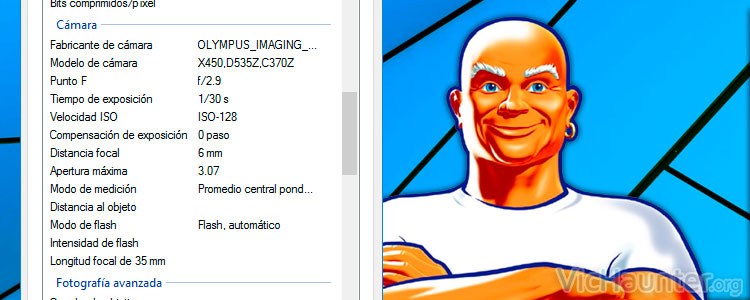Este método además de permitirnos quitar datos EXIF en Windows 10, también nos vale para versiones anteriores del sistema operativo, por lo que si tienes cualquier otra versión también podrás realizar los pasos.Anteriormente habíamos hablado de cómo eliminar metadatos de imágenes con programas de terceros, pero en esta ocasión quería centrarme en hacerlo desde el sistema operativo directamente para evitarnos la molestia de tener que andar buscando y descargando cualquier otro programa.
Nos servirá tanto para eliminar datos exif desde windows en varias fotos a la vez, como para imágenes sueltas que tengamos en carpetas. Si tenemos en cuenta la cantidad de información adicional que se publica en las fotos, el eliminar esta información puede ayudarnos a filtrar menos datos sobre nosotros cuando, por ejemplo, publicamos en redes sociales.
No me voy a centrar en detalles de qué son los datos exif, pero debes saber que se guarda una gran cantidad de información, como el nombre de nuestra cámara, o terminal, fecha y hora de la captura e incluso el lugar. Además si las creas desde tu equipo también se puede guardar el nombre del mismo, ubicación, etc.
Cómo eliminar datos EXIFen Windows 10
El proceso, a pesar de requerir varios clicks, no podría ser más sencillo, por lo que seguramente una vez que lo hagas podrás ponerlo en práctica en cualquier momento o pc sin tener que volver a recurrir a la guía:
- Abriremos la carpeta donde tenemos las imágenes que queremos «limpiar» de datos EXIF.
- Las seleccionaremos todas y le daremos a propiedades.

- Nos iremos a la pestaña detalles.
- Abajo del todo le daremos a Quitar propiedades e información personal.

- Nos aparecerá una ventana donde elegiremos si quitar todas las propiedades de las imágenes, o elegir qué queremos eliminar.

- Le daremos a aceptar.
En este momento se crearán copias de todas las imágenes que hayamos seleccionado y se guardarán en la misma carpeta, sin los datos EXIF y con el sufijo copia en el nombre del archivo.
De esta forma nos aseguraremos de que las imágenes originales no se van a editar, además de que la fecha de creación y modificación pasará a ser la fecha actual ya que son imágenes nuevas que se guardarán en este momento.
Así, y sin tener que utilizar programas de terceros para eliminar datos exif de nuestras fotos o imágenes, podemos hacerlo de forma bastante sencilla.
¿Sueles limpiar las fotos que publicas? ¿Para qué crees que pueden servir los datos EXIF?